PS-打造化妆品瓶身质感
一、 PS打造化装品瓶身质感视频

二、 操作步骤
1、[打开]PS软件,[打开]素材图片。具体效果如图示。

2、使用[钢笔工具],勾出产品外观路径,右击[转换为选区],按[Ctrl+Shift+I]反选,单击[图层蒙版]。具体效果如图示。

3、[新建]图层,[填充]深绿色,并置于产品下方。[选择]产品图层,添加[可选颜色]图层,按Alt键单击[创建剪切蒙版],具体参数如图示。具体效果如图示。
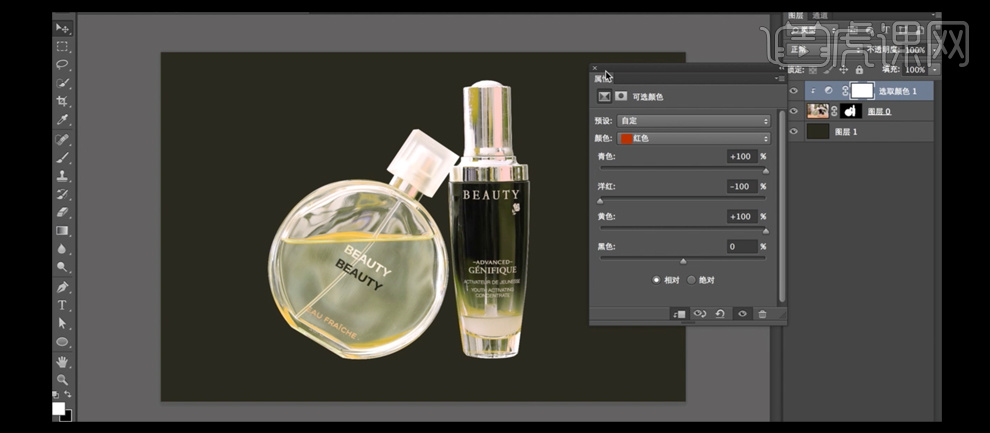
4、[选择]产品图层,按Ctrl单击蒙版区域[载入选区],单击图层区域,按[Ctrl+J]复制图层,按[Ctrl+T]自由变换-[垂直翻转],并放置下方合适的位置。[复制]可选颜色图层,调整图层的顺序,并按Alt键单击[创建剪切蒙版]。按[Ctrl+E]向下合并图层。添加[图层蒙版],使用[渐变工具],[渐变颜色]黑白渐变,在蒙版区拖出合适的渐变效果。具体效果如图示。

5、在背景图层上方[新建]图层,使用[画笔工具],[颜色]黄色,调整画笔大小,在产品后面合适的位置单击,[图层不透明度]43%。具体效果如图示。

6、[选择]产品图层,[复制]产品图层。[新建]图层,右击[创建剪切蒙版]。使用[套索工具],套选产品上方合适的位置,按[Ctrl+J]复制选区,按[Ctrl+T]自由变换-[变形]。具体效果如图示。

7、[选择]图层6蒙版图层,按[Ctrl+J]复制图层,按Alt键单击[创建剪蒙版],[图层模式]正片叠底。按[Shift+Alt]单击图层蒙版,使用[套索工具],在合适的位置套出合适的大小选区,[填充]白色。使用[画笔工具],[颜色]白色,调整画笔大小,在合适的位置涂抹。具体效果如图示。

8、使用[矩形选区工具],在合适的位置框选合适大小的矩形选区,按[Ctrl+J]复制选区。按[Ctrl+T]自由变换-[变形],添加[图层蒙版],使用[渐变工具],[渐变颜色]黑白渐变,在蒙版区域拖出合适的渐变效果。[新建]剪切蒙版图层,使用[画笔工具],在合适的位置涂抹。具体效果如图示。

9、使用相同的方法给其他的瓶子做出同样的效果。[选择]产品复制图层,按Alt键单击[创建剪切蒙版]。具体效果如图示。

10、在产品图层下方[新建]图层,使用[画笔工具],[颜色]深绿色,在产品下方合适的位置涂抹,[图层模式]正片叠底。具体效果如图示。

11、调整画面整体的细节部分,最终效果如图示。



